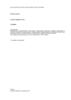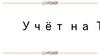Similar presentations:
Бухгалтерская программа 1С: Опт
1. 1С: ОПТ НРО
Краткое описание изменений:рабочих режимов
документов
порядка работы
2.
1С: НРО - учетная программа, которая содержит основныерабочие режимы и документы для обеспечения деятельности магазинов
сети «Горячая точка».
Вход осуществляется в информационную базу «SW»:
• Логин – Фамилия пользователя;
• Пароль – изменен (запрашивать у Директора магазина).
Преимущества:
1. Отсутствие расхождений в учете.
2. Контроль отражения в кассе ОПТа инкассированных денежных
средств.
3. Контроль проведения возвратов на склад SW.
4. Отсутствие разногласий по ценам партий.
5. Актуализация цен РМ1.
6. Детальный режим «Планирование» для формирования плана и
контроля фактического выполнения.
7. Прямое отражение оплат покупателей по безналичному расчету.
8. Автоматизация «Заказа безналичных документов».
9. Контроль оприходования продукции на склад магазина.
10.Отсутствие необходимости переоценки продукции на складе.
3.
1. Приход продукции на склад осуществляется в закладке «Розница»журнале «Накладные на НРО».
Права приходовать продукцию на склад магазина есть только у Директора.
После отгрузки Офис-менеджер ОПТа устанавливает флаг «Окончательно»,
после чего доступна установка флага в поле «Прин.» не заходя в документ.
Продукция доступна для выписки со склада магазина только после
установки флага «Прин.»
4.
Принцип работы:• В приемный акт нельзя внести корректировки, т.е.
Накладная на НРО должна быть оприходована полностью.
• Все корректировки можно сформировать в виде Возврата
поставщику в журнале «Возвраты магазинов» и отправить
Код в Бухгалтерию с примечанием «корректировка по МЛ
№№№№ от дата».
• Корректировки, произведенные в процессе сборки
складским подразделением SanWell
отражаются в
«Накладных на НРО» автоматически до 10:00 в день
доставки и не требуют подачи в Бухгалтерию в форме
разногласий.
5.
2. Справочник «Номенклатура»Включение колонок для назначения скидок осуществляется при помощи
флага «НРО».
Количество в колонке «Остаток» отражается по магазину, указанному в
поле «Склады:».
Обороты по номенклатурной позиции открываются при помощи кнопки
«Карт.ном».
Остаток и резервы по позиции – кнопка «Ост.Ном.».
Создаются и корректируются «Общ.набор» и «Инд.набор» скидок.
Цена клиента с учетом скидки отражается в шапке документа, если нет
скидки отражается РР – розничная цена.
Все цены по позиции открываются при помощи «ц».
6.
7.
8.
3. Заказ продукции на склад магазина – плановый заказ, согласно графикапоставок ОПТа.
Формируется при помощи режима «Заказ товара НРО».
9.
Заказ товаров НРО позволяет формировать заявку на доставку повыбранным складам и заданным группам товара.
Для удобства использования можно создать индивидуальные настройки,
т.е. нажав кнопку «Подбор» выбрать необходимые склады и создав
Список с именем кнопкой «+Создать» нажать кнопку «>>», чтобы
сохранить значения в созданном Списке.
Остатки ОПТ – отражаются согласно списка в поле «Склады ОПТа».
В поле «Заказ» вводим необходимое количество единиц товара вручную
или автоматически, исходя из расчета по продажам за выбранный период.
Также есть возможность сохранить файл для отправки Офис-менеджеру.
10.
Доступны также следующие режимы заказа продукции:• Запросы магазинов;
• Заказы магазинов;
• Объекты монтажа.
11.
4. Отгрузка покупателям со склада магазина осуществляется при помощисоздания накладной в журнале «Накладные НРО», в котором сохранены:
• внесение оплаты в кассу;
• формирование сводной накладной;
• флаг эквайринг;
• кнопка «оплаты» – отчет «Долги покупателя»;
• кнопка «Об.агента» - оборот по агентским.
12.
13.
ВНИМАНИЕ!!!Изменился принцип начисления «Агентских» и «Бонусов».
Необходимо выписывать накладную по ценам клиента, т.е. с учетом общего
и индивидуального набора скидок. После несения всех позиций в
накладную, необходимо:
• нажать кнопку «…» возле суммы агентских или бонусов;
• в диалоговом окне внести сумму;
• откорректировать цену в столбце «доля аг.», чтобы округлить общую
сумму агентских до целого числа;
Агентские и бонусы могут быть одновременно распределены в одной
накладной. Накладная, выписанная по ценам клиента увеличивается на
сумму агентских.
ВНИМАНИЕ!!!!
Расчет бонусами теперь доступен монтажникам!
14.
5. Возврат покупателя на магазин.При возврате старых партий, которые были отгружены в предыдущей
программе, необходимо посмотреть цену продажи.
Для возврата товара в новой программе включаем флаг «Резрешить любые
партии».
• Возврат агентский без ручного подсчета возможен при вводе на
основании накладной.
• Внутри накладной нажимаем кнопку «В ВК НРО», выбираем в диалоговом
окне количество, которое подлежит возврату. Позиции, которые не будут
возвращаться в колонке количество устанавливаем «0».
• Нажимаем «ОК» и возвратная накладная формируется в журнале «Возв.
Покуп. НРО».
• Права проводить возвраты покупателей у Директора магазина.
15.
Возврат покупателя формируется созданием документа «Возвратпокупателя» в журнале «Возвр. покуп. НРО» нажатием кнопки «Ins».
16.
Возможность внести сумму агентских и бонусов, если возвратнаянакладная была сформирована не путем ввода на основании, остается
возможным в соответствующие поля в возвратной накладной.
ВНИМАНИЕ!!! Обязательным полем для заполнения является «Причина»,
которая необходима для анализа возвращаемой товарной массы.
17.
Менеджер/Офис - отказ клиента по причине измененияпроекта, несоответствия качества продукции требованиям клиента,
которые не были оговорены менеджером в процессе формирования
заказа.
Отказ при количественной ошибке выписки продукции и недостаточного
уточнения потребности при формировании заказа.
Продукция имеет товарный вид. Кладется на место хранения для
последующей продажи.
Не комплект – продукция имеет неполную комплектацию и
подлежит до комплектации и дальнейшей продаже или возврату
поставщику.
Жалоба брак - продукция, имеет исправимый или
неисправимый брак, который препятствует выполнению функций. Брак,
выявленный при приеме заказа покупателем от экспедитора. Скрытый
брак, который выявлен в процессе эксплуатации продукции. Брак
продукции, которая
требует заключения сервисного центра.
Продукция, подлежит возврату Поставщику или списанию на Брак
поставщика.
Склад/Водитель – возврат по причине невыполнения функций
отделами складской и транспортной логистики.
Служебное – ошибки отдела Закупки, которая стала причиной
возврата продукции клиентом на склад магазина.
18.
Сумма агентских и бонусов видна в журнале «Возвр. покуп. НРО» в столбцах«Агентскими», «Агент», «Бонусами».
Выдача денег осуществляется нажатием кнопки «ИЗ КАССЫ», которая
формирует отрицательную оплату на полную сумму возврат, включающую
«Агентские».
Возврат «Агентских» оформляем при помощи Журнала «Движение денег» в
форме «Приход» с указанием Агента и суммы агентских.
19.
6. Возвраты магазинаПредназначены для:
• перемещения продукции между складами магазина;
• Возврат плановый на склад SanWell по маршруту согласно графика.
Поля обязательные для заполнения:
• Номенклатура – выбираем позицию для возврата из справочника
«Номенклатура»;
• Причина возврата – аналогично причине в возвратах покупателя;
• Описание – для идентификации возвратного товара Возвратным отделом
склада требуется детальное описание Брака вид (течет, не работает,
сгорел, разбит, течет в закрытом положении, свищ в корпусе, брак
резьбы), локация брака (в каком месте расположен).
20.
В остальных случаях описание должно содержать информацию опричине возврата (отказ клиента, изменение проекта, ошибка заказа и
т.д.)
Флаг «Без захода на склад» необходим для возвратов, которые
перемещаются без участия возвратного отдела ОПТа и подлежит
оприходованию на склад другого магазина.
Флаг «Окончательно» ставит только Бухгалтер и Директор, если не
заполнены поля в строке «причина» и «описание», окончательно не
ставится.
После того, как Директор удостоверится в полном наличии и
соответствии сформированный «Возврат магазина» возвратной
продукции и устанавливает окончательно.
Затем в Шапке копируем Код для опта и отсылаем Офис-менеджеру
для формирования «Акта Дефектовки» по коду магазина.
ВНИМАНИЕ!!! В случае, расхождений при приеме продукции из
«Возврата магазина» Бухгалтерия будет удалять сформированный Акт
Дефектовки в ОПТе и отсылать накладную с корректировками на
подтверждение Директору магазина, который обязан:
• Снять окончательно;
• Откорректировать количество или удалить позицию;
• Установить «окончательно» и отправить письмо о готовности
документа «Возврат магазина» в Бухгалтерию.
• По неподтвержденным корректировкам Бухгалтерия передает в СБ.
21.
7. Оплаты покупателейФормируются классическим способом при помощи нажатия кнопки «В
КАССУ».
Директор магазина имеет право вносить оплату непосредственно в кассу
магазина путем нажатия кнопки «Ins». Права у Директора магазина, в
табличной части журнала:
• привязывать счет к накладной;
• привязывать счет к возврату клиента;
• привязывать счет к оплате покупателя;
Привязки доступны в любой дате. Не обязательно заходить внутрь
документа, достаточно двойным щелчком ЛКМ нажать в поле «Счет НРО».
22.
ВНИМАНИЕ!!!Привязки в 1С: ОПТ автоматизированы частично.
В случае, если внесена оплата Бухгалтерией без указания счета или
накладная не привязана к счету менеджером магазина, то привязка
невозможна.
То есть, если создана оплата без привязки к счету ее можно привязать к
накладной без указания счета.
Если в оплате покупателя есть ссылка на счет, а в накладной ссылка на
счет отсутствует, то такая привязка невозможна и выделена красным
цветом в диалоговом окне привязок.
Директор магазина обязан привязать счет к оплате, внесенной в кассу и
к накладной, которая подлежит привязке к этой оплате.
При этом программа после привязки счета к накладной проверяет оплаты
с привязкой к счету и автоматически сворачивает сумму оплаты и сумму
отгрузки.
Открываем документ «Оплата покупателя» в режиме редактирования F2,
нажимаем кнопку «+Добавить», в открытом диалоговом окне
привязываем в графе «сумма долга», программа предлагает
автоматически полную сумму накладной или полную сумму оплаты, если
накладная превышает оплату.
23.
24.
8. Функция «Инкассация»Предназначена для отражения:
• Инкассации на расчетный счет ОПТа;
• Оплат поставщикам.
ВНИМАНИЕ!!! Выдача и возврат денежных средств, взятые не из кассы
магазина сотрудниками компании, проектным отделом и сервисным
центром подлежат возврату и компенсации только через кассу Филиала
(Вишневое, Днепропетровск).
Для отражения инкассации в 1С: Директор магазина вносит в
журнал «Движение денег» сумму, подлежащую списанию из кассы
магазина:
• Кнопка «Инкассация» - открывает диалоговое окно для ввода суммы.
25.
• Заполнение поля «Примечание».После нажатия «ОК» доступно диалоговое окно для ввода примечания.
В «Примечании» Директор магазина обязан указать:
карту, на которую отправлены денежные средства и сумму комиссии,
если оплата перечислена на указанный Главным кассиром Зайкой Ю.
счет;
Наименование поставщика и сумму комиссии, если оплата перечислена
по согласованию с ОСР – Казанцевой Д. или Главным кассиром
компании непосредственно на р/с поставщику или оплачена наличными
средствами из кассы.
26.
• «Подтверждение создания документа». После нажатия «ОК» необходимоподтвердить создание документа «Инкассация».
27.
• Проверка записи.В журнале «Движение денег» по кассе магазина формируется запись в
примечанием «НА ИНРО». Директор магазина обязан проверить
правильность внесения суммы и конечный остаток по кассе, при этом
инкассированная сумма учитывается в «Оборотах кассы» в поле «+В
ПУТИ».
28.
• Внесение изменений до отправки денежных средств.А) в случае отмены Главным кассиром отправки денежных средств,
Директор магазина должен нажать кнопку «Уд. инк.»
Б) в случае корректировки суммы Главным кассиром, Директор магазина
вносит корректировку суммы нажатием кнопки «Ред.инк». В диалоговом
окне «Исправьте сумму инкассации:» вносим правильную сумму и
нажимаем «ОК»
29.
Затем корректируем примечание при необходимости и подтверждаемсохранение изменений в диалоговом окне, нажатием кнопки «ДА».
30.
• Принятие кассиром ОПТа Инкассации «НА ИНРО».После проверки банковской выписки (выписке по карте) или
подтверждения оплаты поставщику у ОСР, кассир предприятия
принимает инкассацию:
открыв журнал «Движение денег» в ОПТе кассир нажимает кнопку
«Инк.НРО»;
выбирает из всплывающего списка всех инкассаций «В ПУТИ»
нужный документ;
кассир заполняет в обязательном порядке кассу «Куда».
В случае, если период между отправкой и приемом Инкассации не
превышает срок 3 дня, то кассир компании, которому в справочнике
«Пользователи/сотрудники»
Главный бухгалтер – Колинко Ю.С.
назначил права «Инкассация НРО». Если срок превышает 3 дня, то
принять сумму инкассации имеет право только Главный Бухгалтер.
Отмена «Инкассации НРО». Чтобы отменить прием денег
(передумали, ошиблись, есть уточнения), необходимо открыть кассу
"ИНРО" с префиксом "ИИ" и нажать кнопку "Отм.инк.НРО" на
документе с суммой, подлежащей отмене.
После отмены инкассации Бухгалтером, Директор магазина сможет
изменить сумму инкассации в «Движении денег».
31.
9. Справочник контрагенты.Создает контрагента Офис-менеджер сети «Горячая точка». Справочник не
требует синхронизации, т.е. новые контрагенты видны и доступны для
выбора документов сразу.
Назначаем Тип цены и Набор индивидуальных и Общих скидок в
справочнике «Контрагенты», доступно после включения флага «ТКР/ТЦР»
ВНИМАНИЕ!!! На текущий момент запрещено отгружать клиентам со
склада, который не указан в поле «Маг.Менеджер» и не привязан к
Менеджеру который является сотрудником магазина.
При подаче Офис-менеджеру списка для создания клиентов указываем:
• ФИО клиента;
• Территория: ГТ;
• Менеджер магазина, который ответственный за этого клиента.
Все остальные поля доступны для редактирования сотрудникам магазина.
32.
10.Акты списанияПредназначены для списания продукции – аналогично розничной
программе.
Призы списываются при выборе статьи – «Бонусная программа».
9. Счет НРО
Концепция и исполнение аналогично прошлой программе.
Счет редактируем в любом числе любым пользователем.
Отличие кнопка «Изменение покупателя» .
33.
11. ОтчетыНовые цены – ценообразование по номенклатуре.
Обороты агентов – обороты по выданным суммам
агентских и долгах по выплатам агентам.
Остатки магазинов – пока не работает.
Отчет о продаже – показывает сумму продажи и наценки
по следующим вариантам:
• ТКР
• ТКР/Покупатели
• Авторы/Покупатели – для определения
объема продаж по контрагенту
«Розница НРО ГТ №магазина»
• Менеджеры/ТКР
Отчет по картам – начисленные по картам бонусы.
Печать номенклатуры – стандартный отчет по остаткам ОПТа.
Печать ценников – работает с обновлением цен!
Прайс-лист НРО – Новое!! Прайс формируется по ценам
клиента с учетом Индивидуального и общего набора скидок.
Экземпляры – стандартный отчет с описанием
некондиционного товара.
34.
12. ПланированиеНовый формат. В Закладке «Торговля» – позволяет планировать
отгрузки по Розничным и Оптовым НПГ в разрезе клиентов
попозиционно.
35.
По клиенту в разрезе НПГ.36.
37.
Доработки:• Остатки магазинов – синхронизация.
• Акты списания – выбор Филиала и Подразделения.
• Начисление ЗП – режим начисления и отражения выплат зарплаты для
Бухгалтерии.
• Накладные на НРО – колонка с Маршрутным листом, для облегчения
оприходования.
• Журнал «Карты комфорта» - временно нет опции «Замена карты».
Жду Ваших пожеланий и предложений!


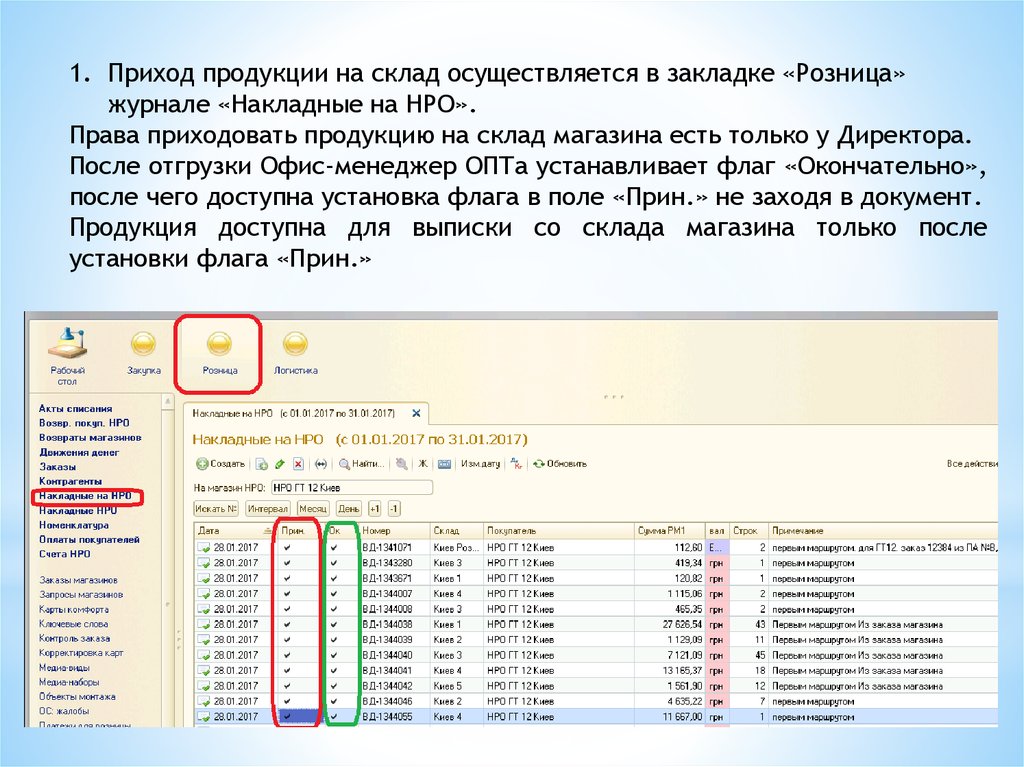


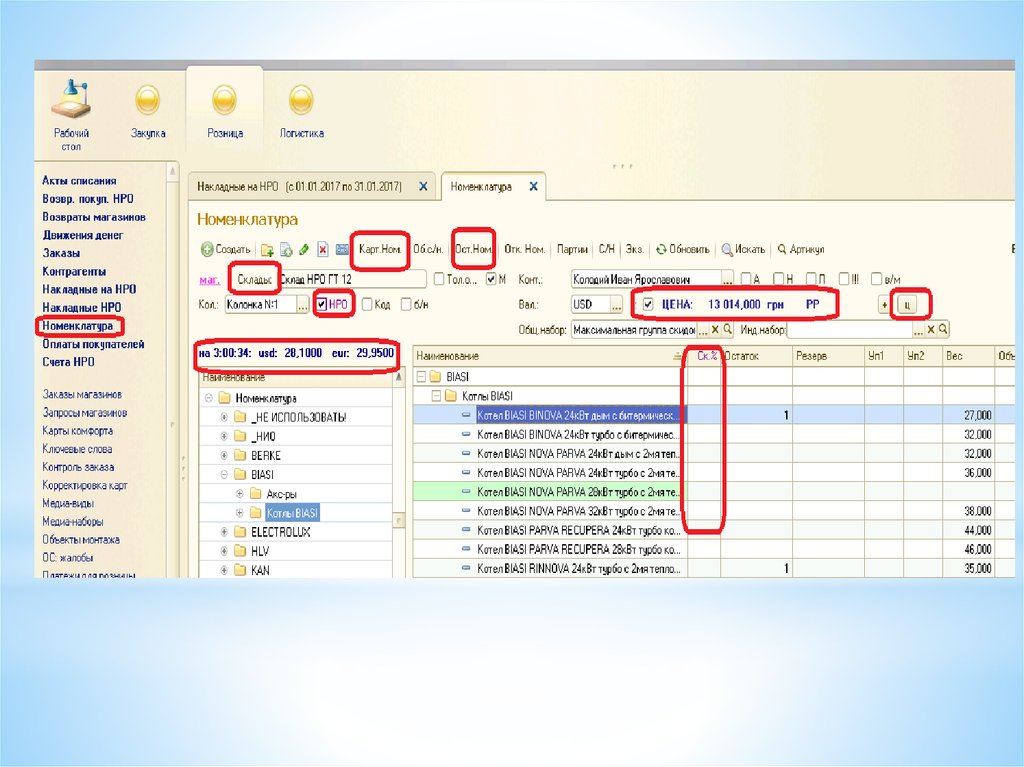
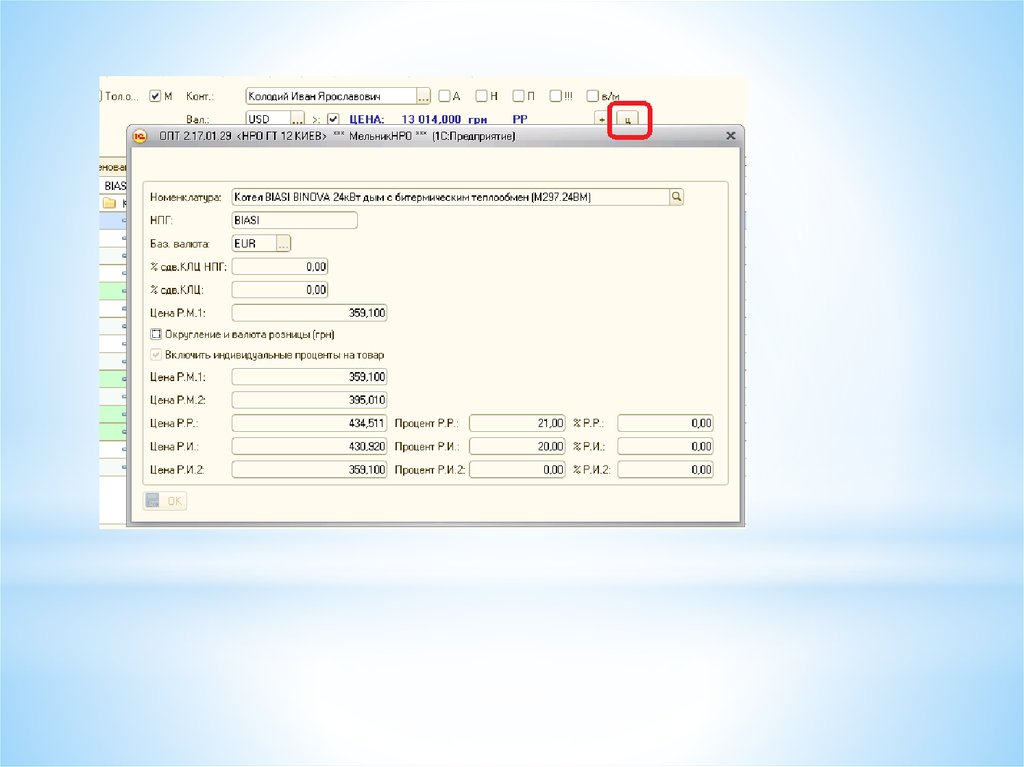
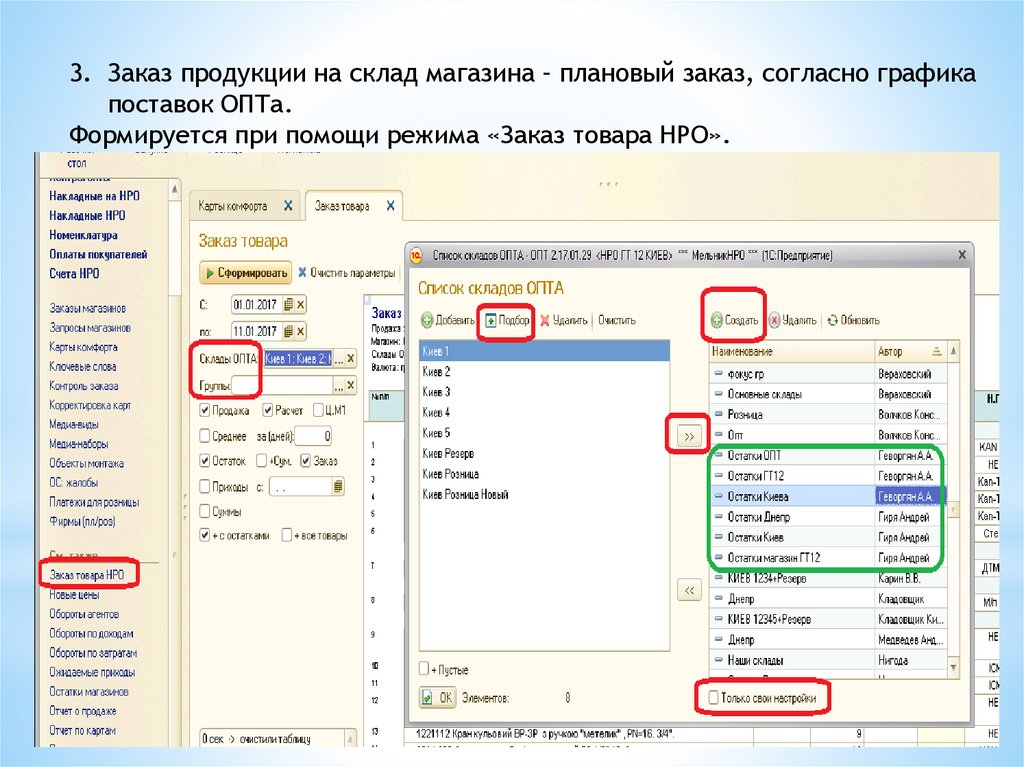

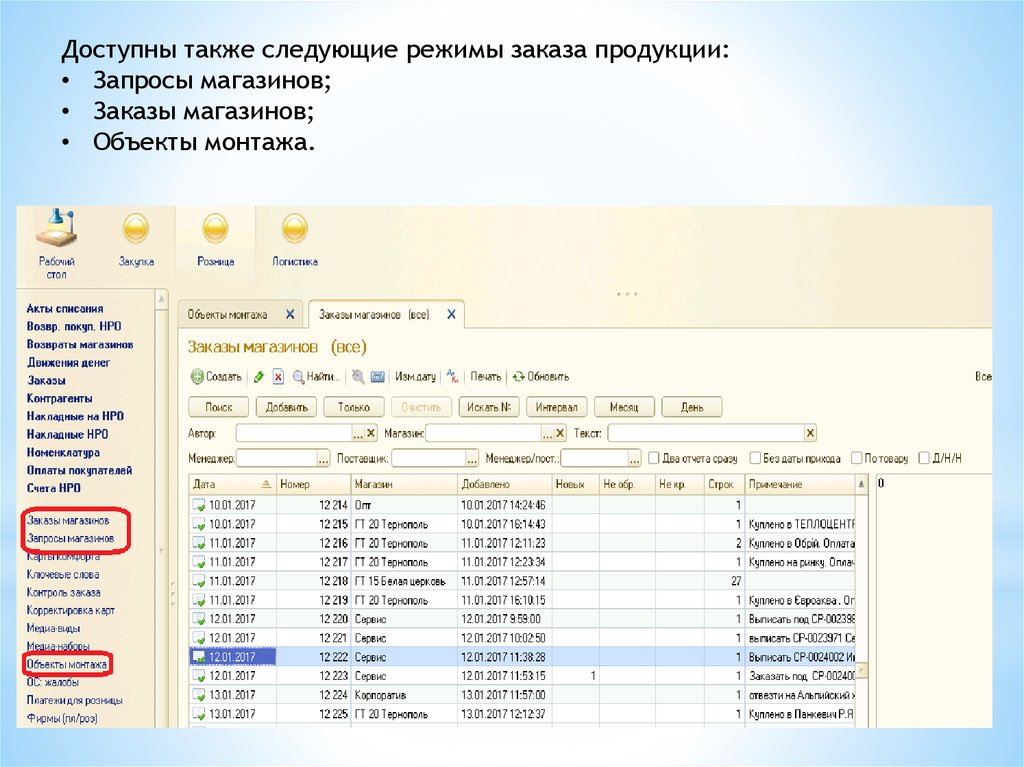
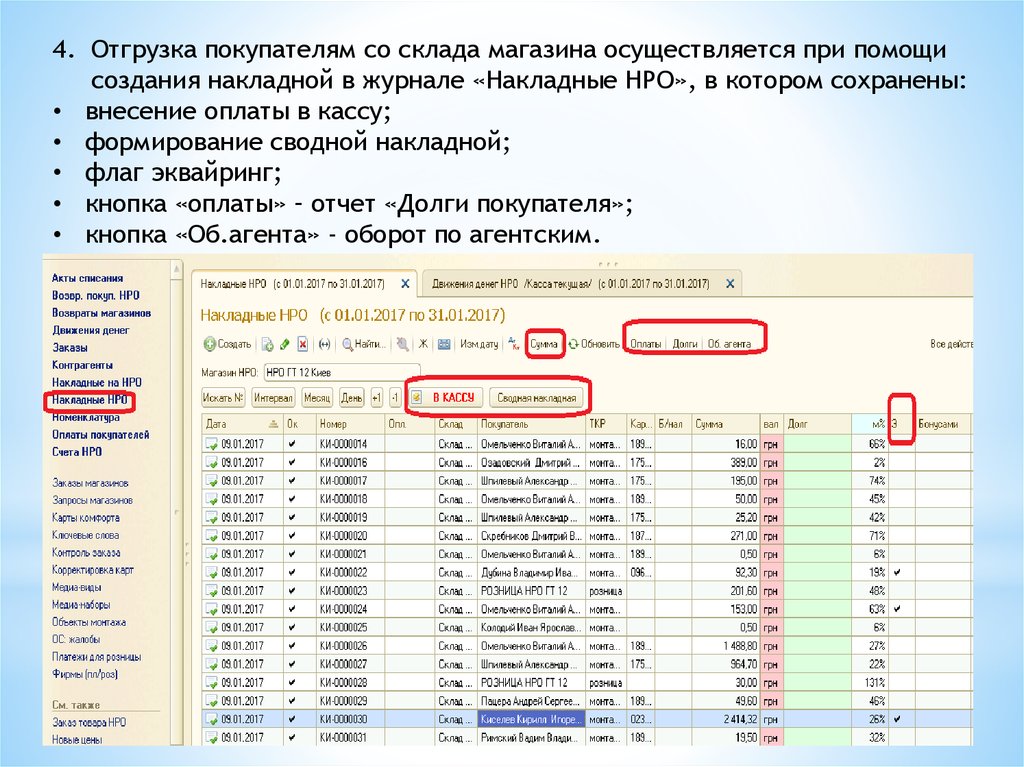
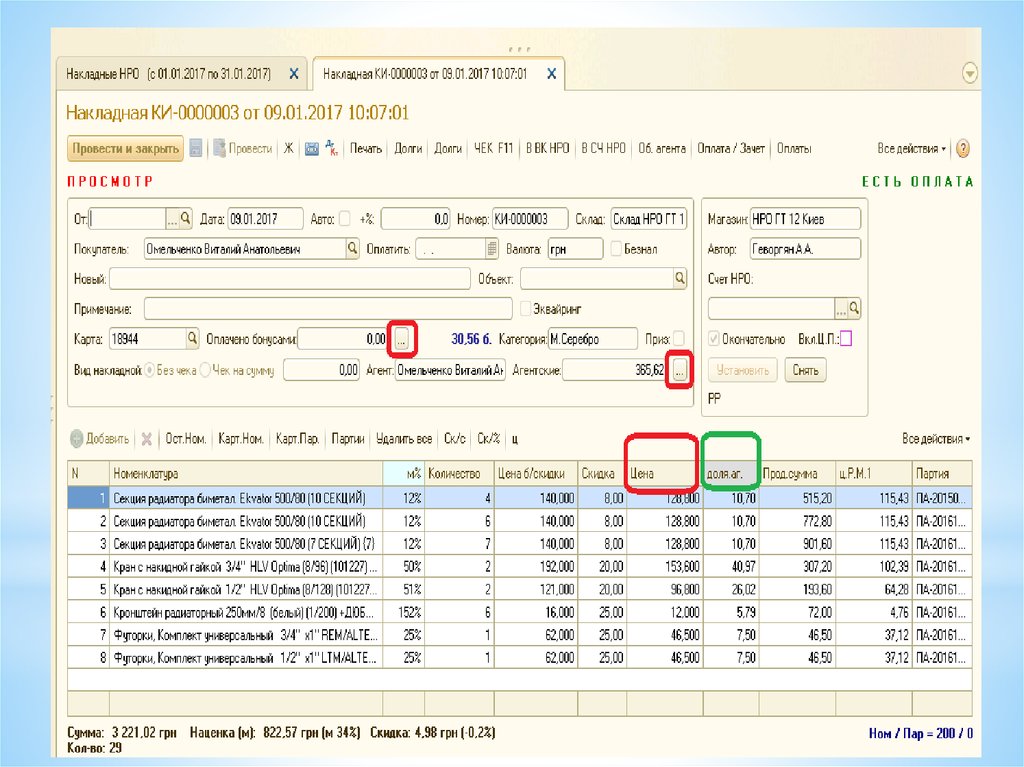





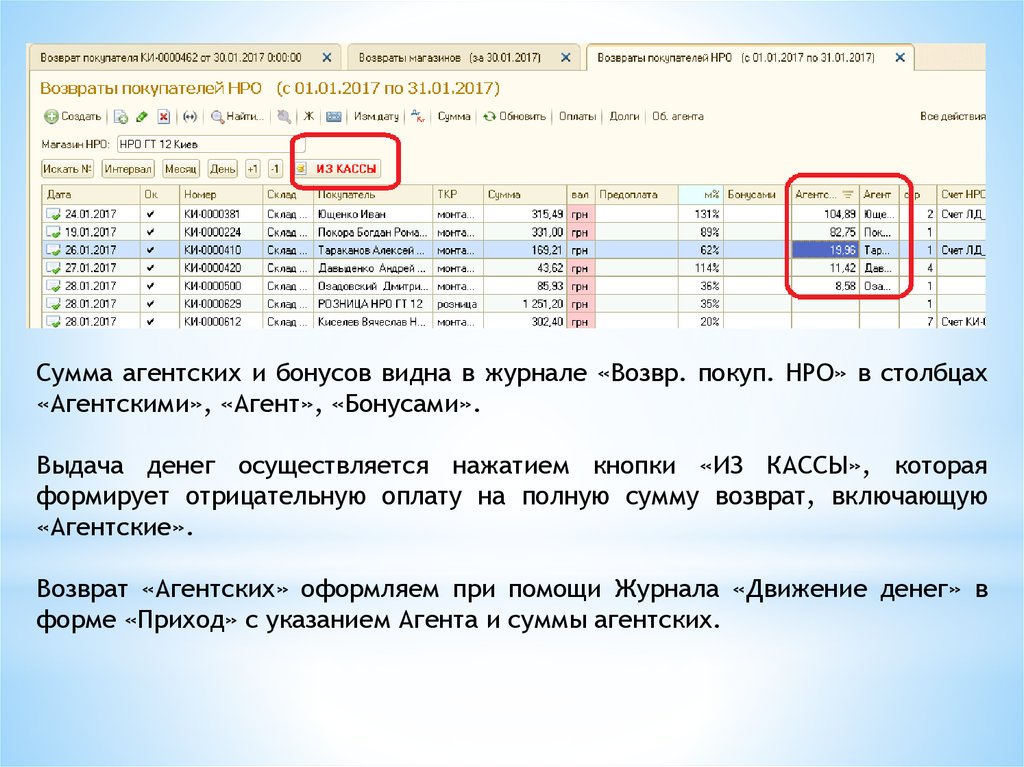
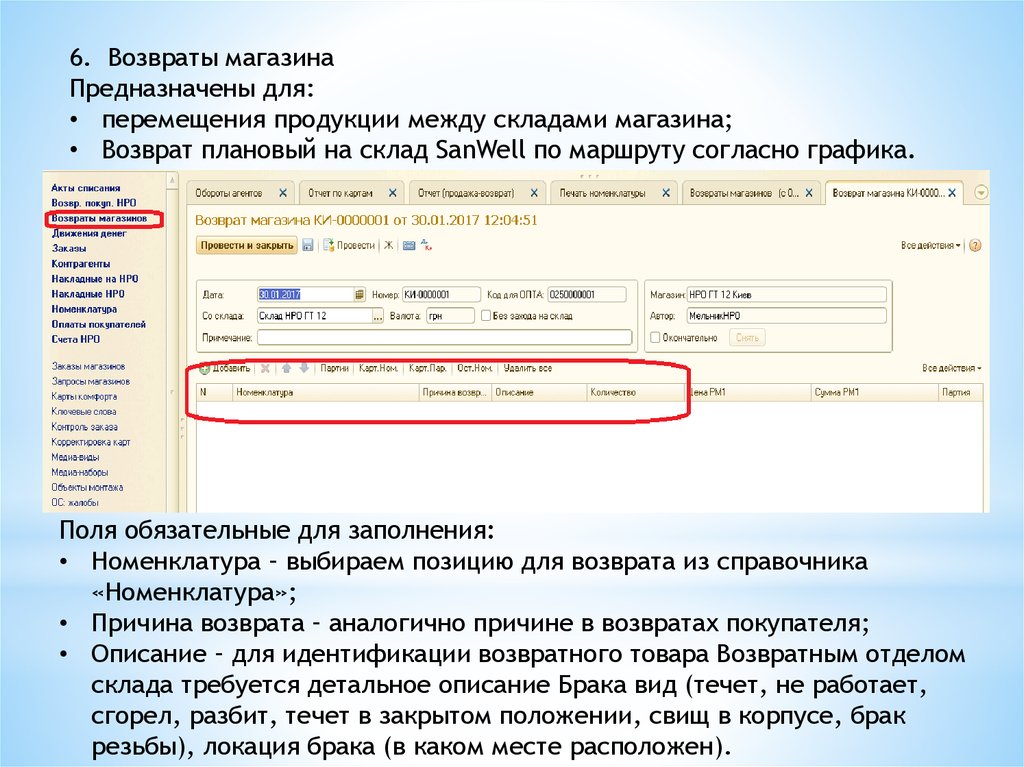

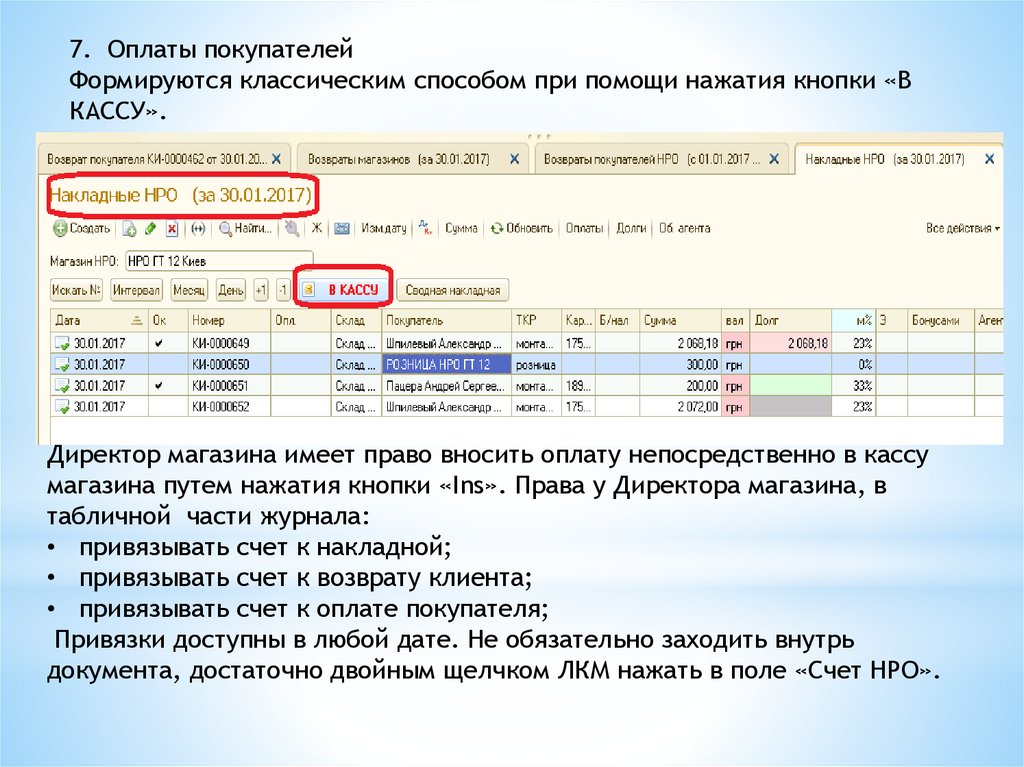


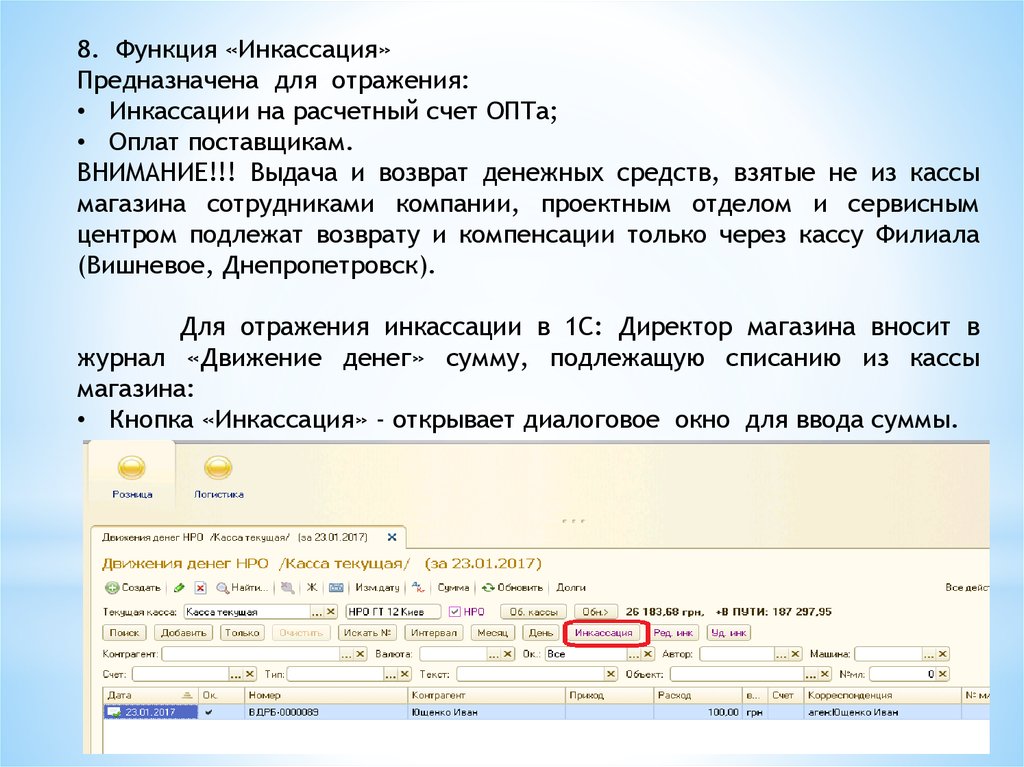
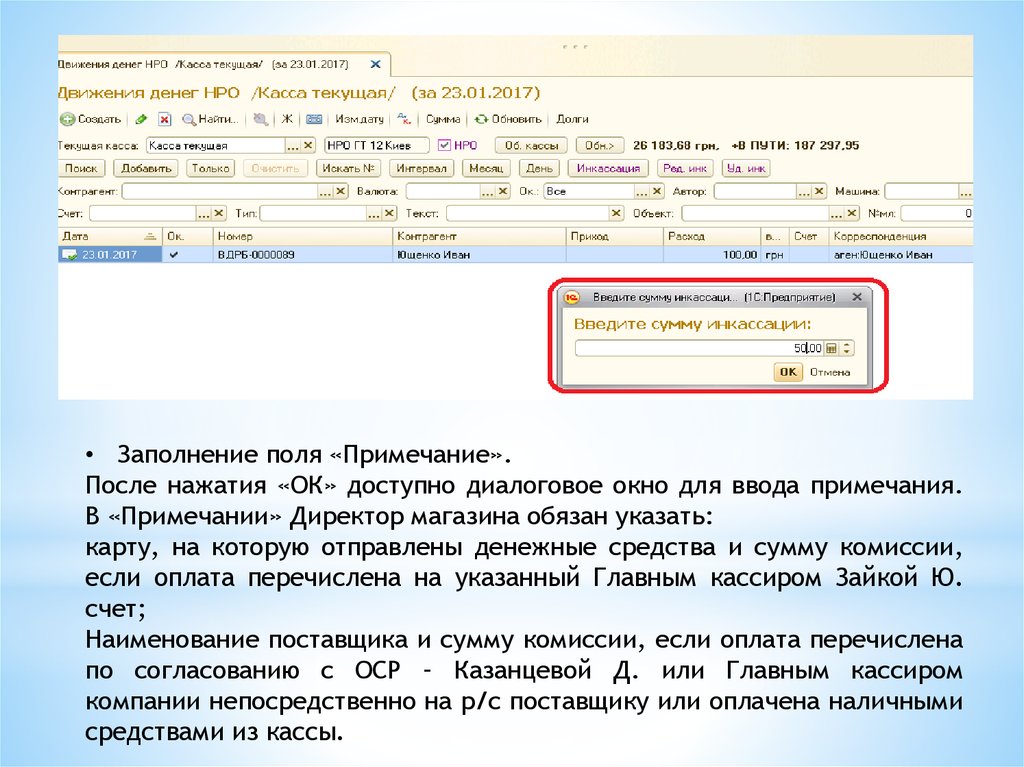
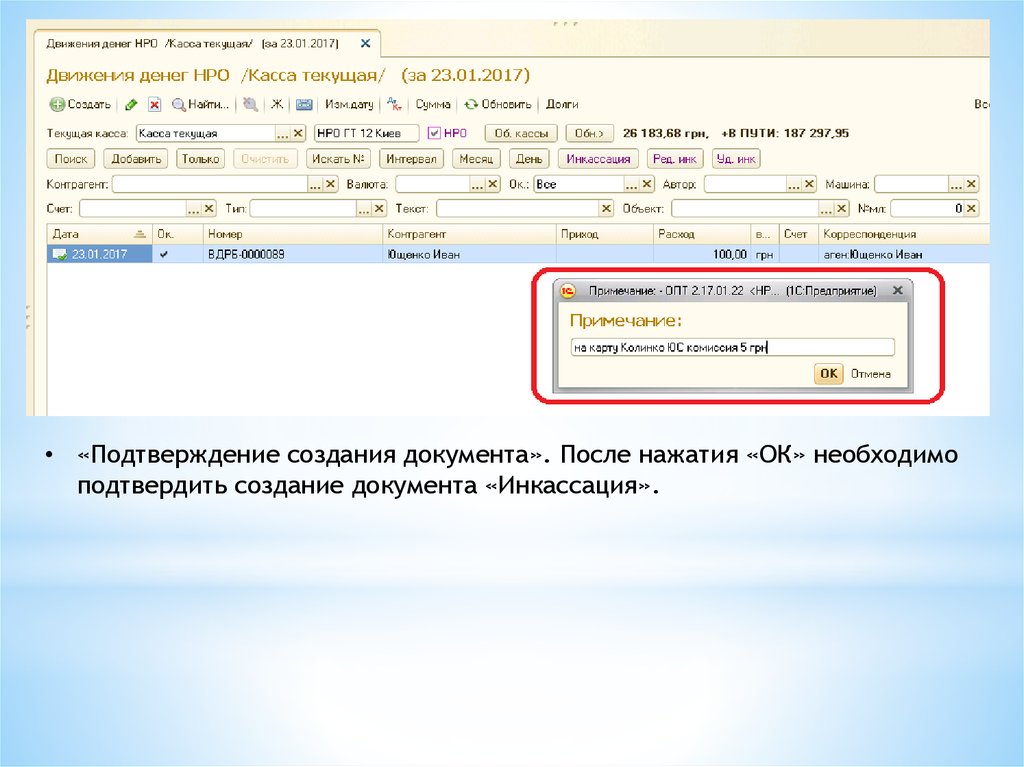
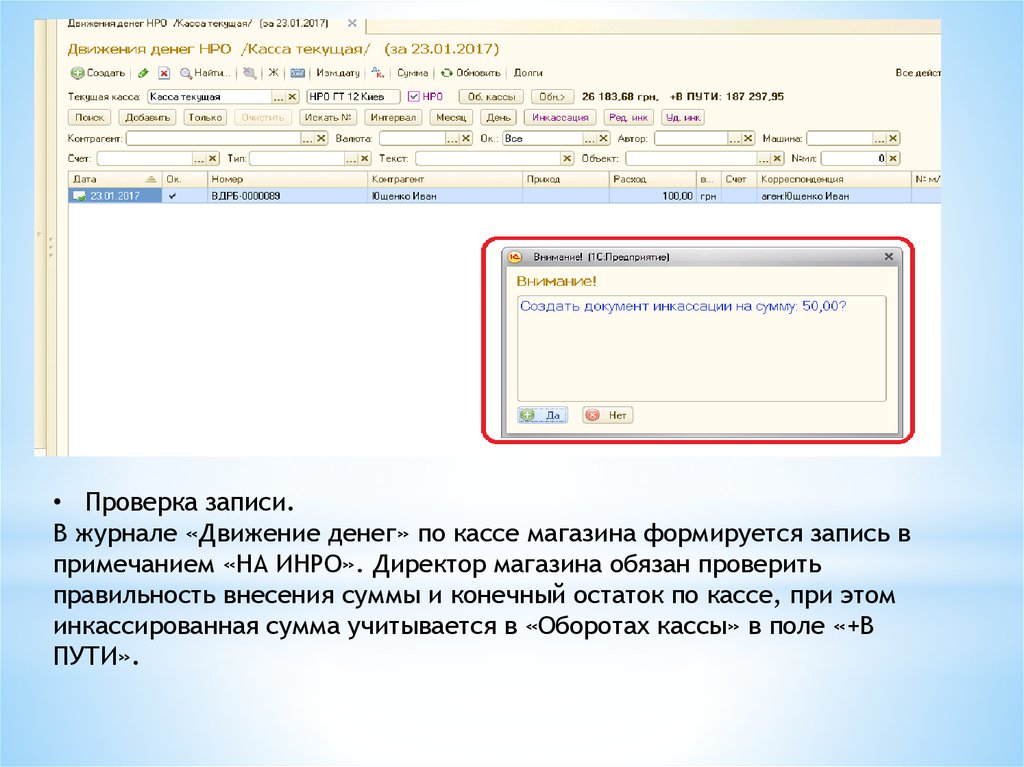
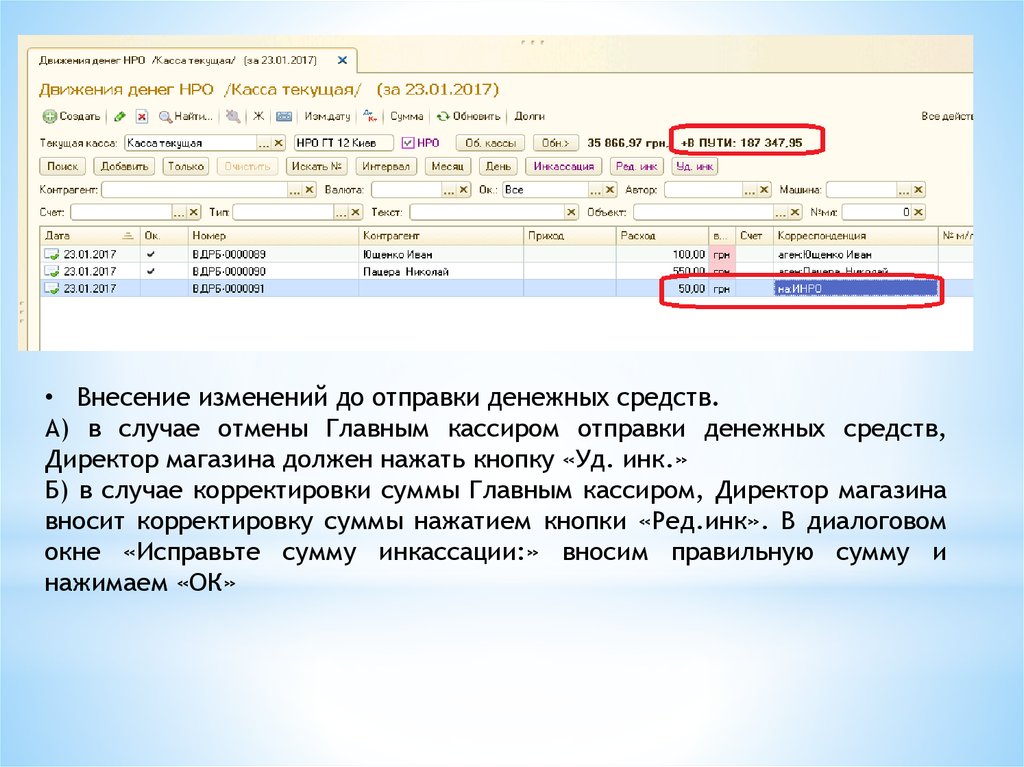
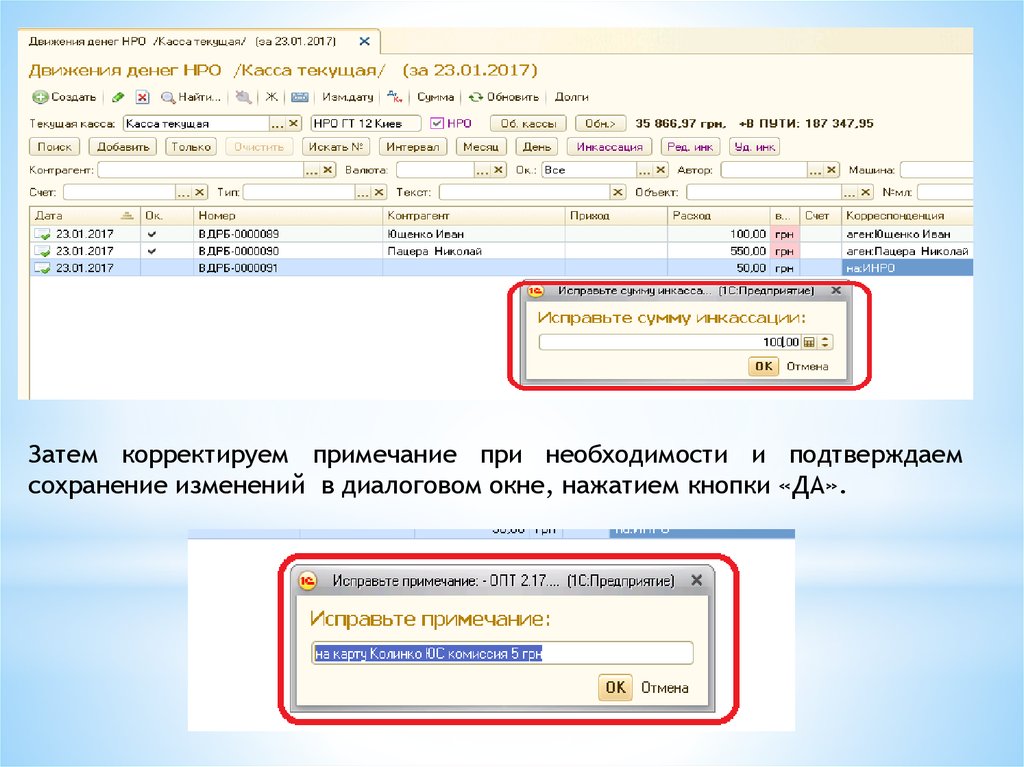


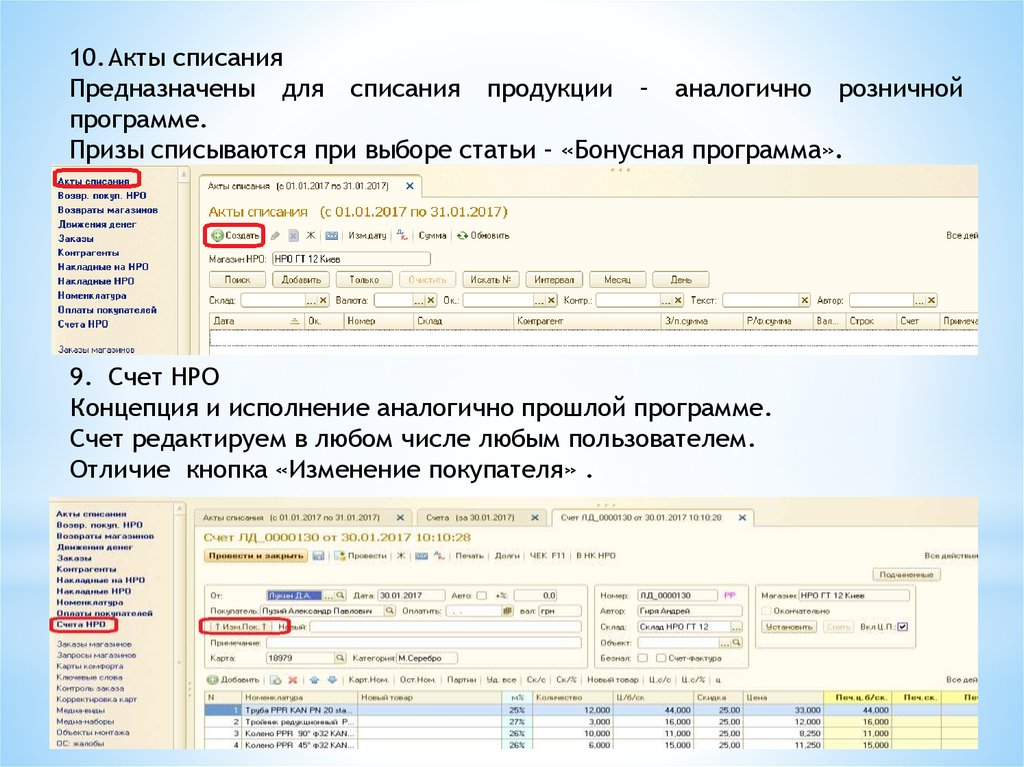

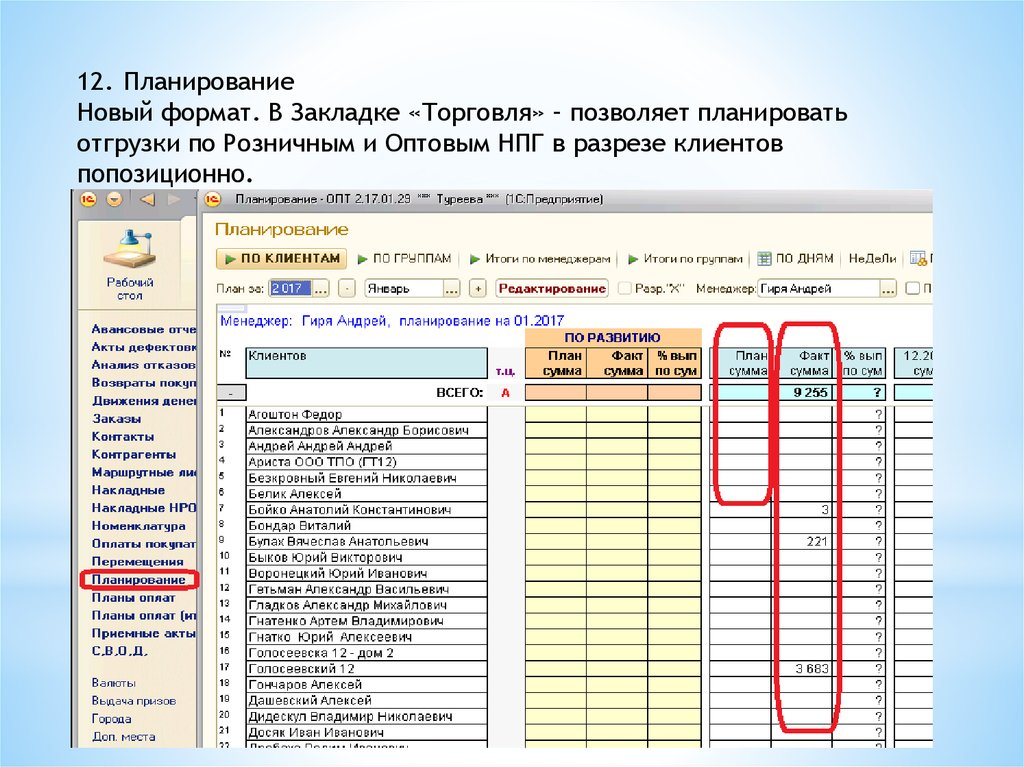
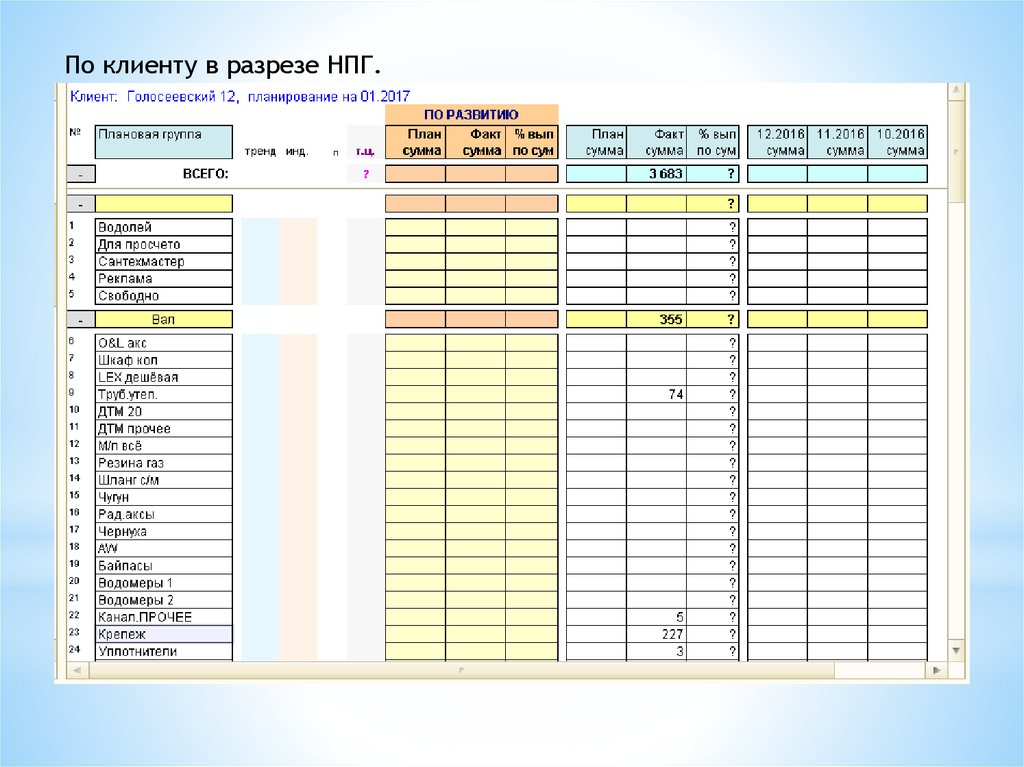
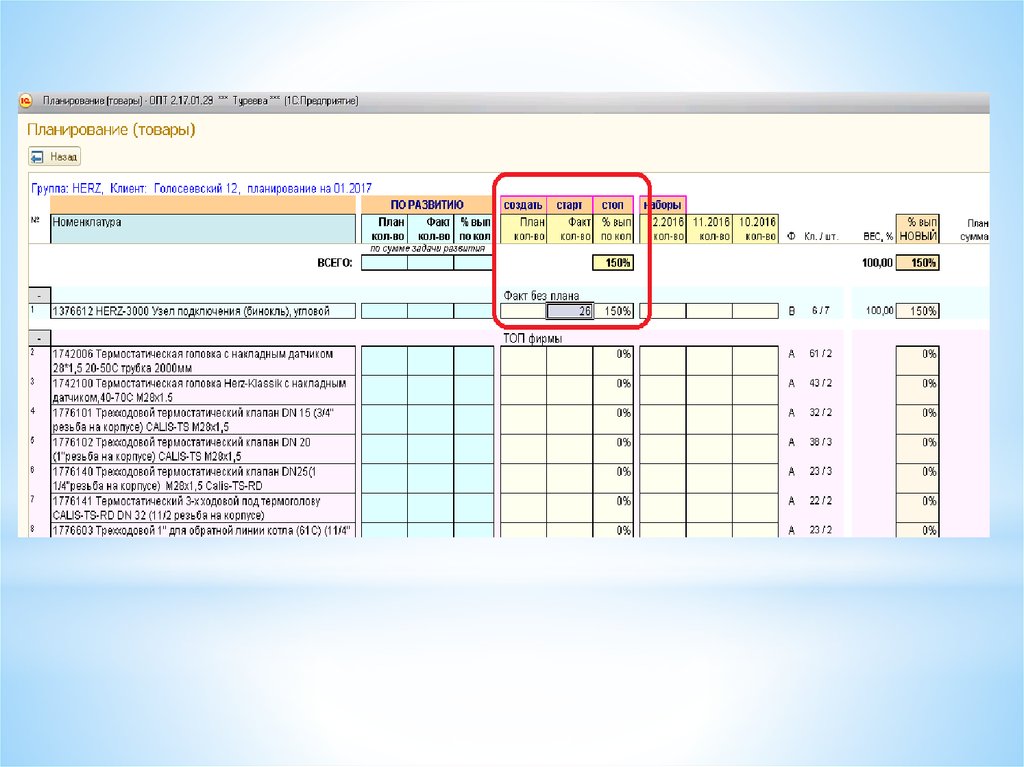

 finance
finance